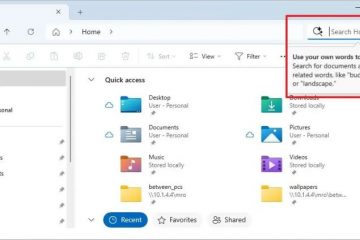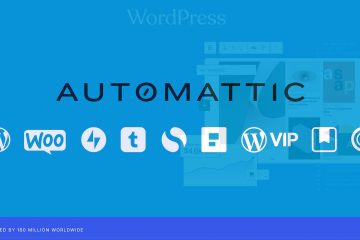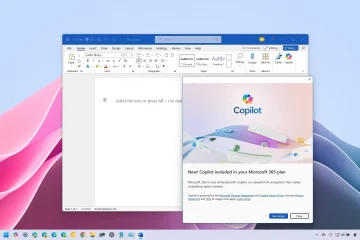この記事では、Windows 11 のWindows セキュリティ アプリの新しい「管理者保護」機能を有効にする方法について説明します。
管理者保護は、Windows 11 の今後のプラットフォーム セキュリティ機能です。管理者ユーザーのフリー フローティング管理者権限を保護し、管理者ユーザーがジャストインタイムの管理者権限ですべての管理機能を実行できるようにすることを目的としています。
現在、管理者の承認はレガシー モードで実行されており、昇格の承認にはユーザー アカウント制御 (UAC) を使用します。
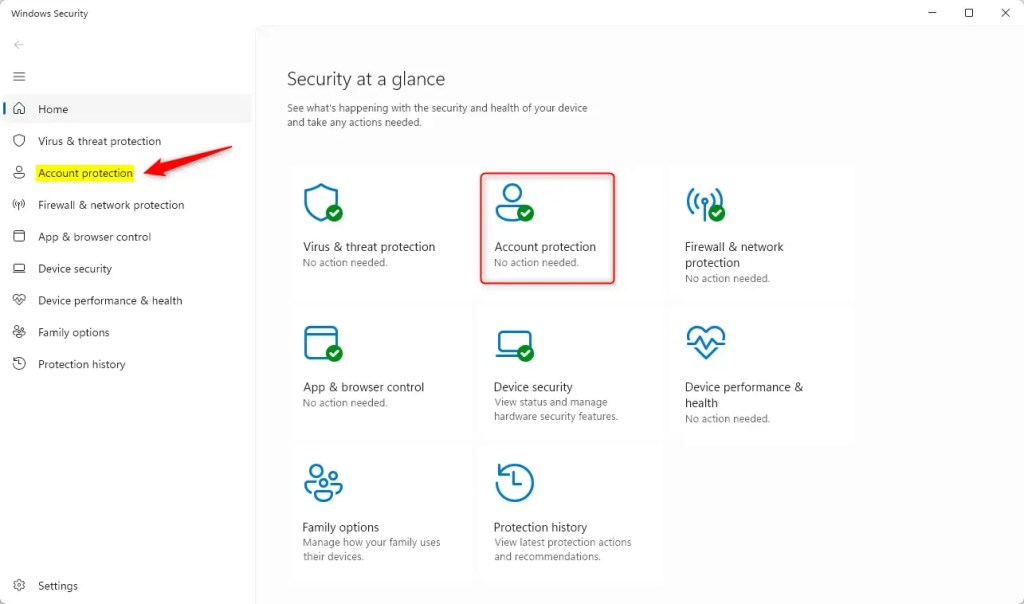
新しい管理者保護は、ユーザー アカウント制御 (UAC) よりも安全な昇格承認のためにWindows セキュリティを使用します。
Windows ビルド 27774 では、新しい「管理者保護」を Windows セキュリティ設定の [アカウント保護] タブから有効にできるようになりました。これにより、ユーザーは IT 管理者の支援を必要とせずにこの機能を有効にすることができます。
Windows ホーム ユーザーは、Windows セキュリティ設定を通じて管理者保護を有効にすることもできます。
Windows セキュリティで管理者保護を有効または無効にします。 app
前述したように、ユーザーは Windows セキュリティ アプリで管理者保護機能を有効または無効にできるようになりました。
その方法は次のとおりです。
まず、 を開きます。 Windowsセキュリティ アプリ。
または、スタート > 設定 > アップデートとセキュリティ > Windows を選択します。セキュリティ > Windows セキュリティを開きます。
Windows セキュリティ アプリで、[アカウント保護] を選択します。
「アカウント保護」の下セクションで、[アカウント保護設定] リンクをクリックします。
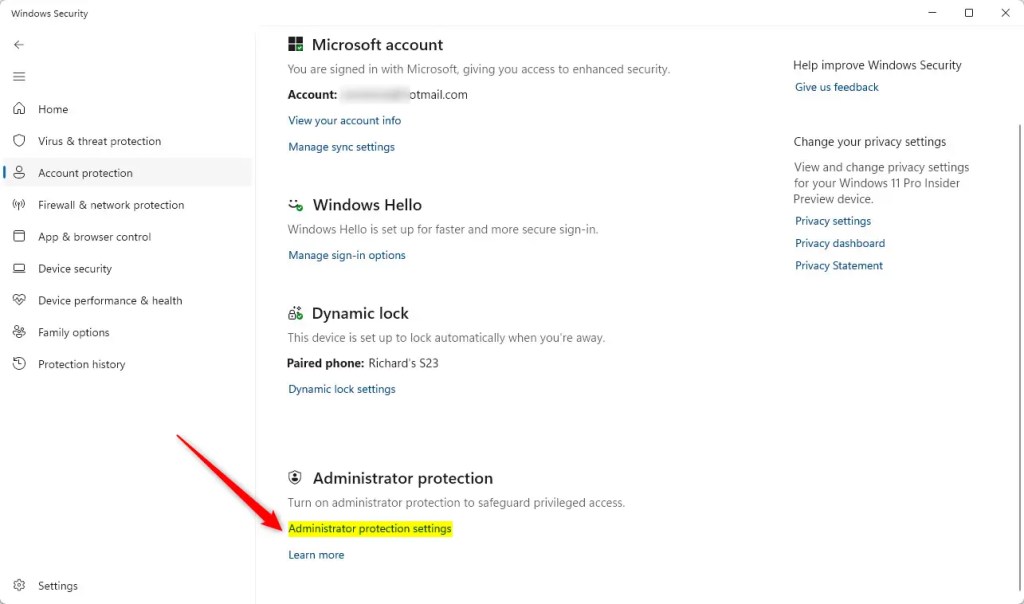
次に、 [アカウント保護] ボタンをオン またはオフ の位置に移動して、有効または無効にします。
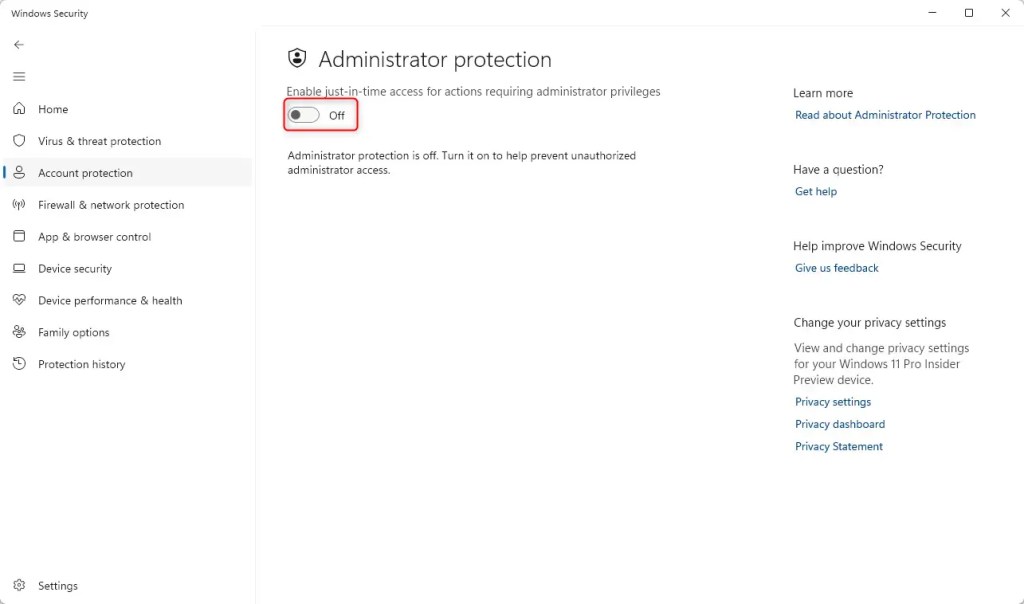
あり管理者保護が有効になっているため、信頼できないアプリケーションや署名のないアプリケーションを昇格するためのユーザーの承認を要求するプロンプトに、アプリの下に広がる拡張された色分けされた領域が表示されるようになりました。説明。
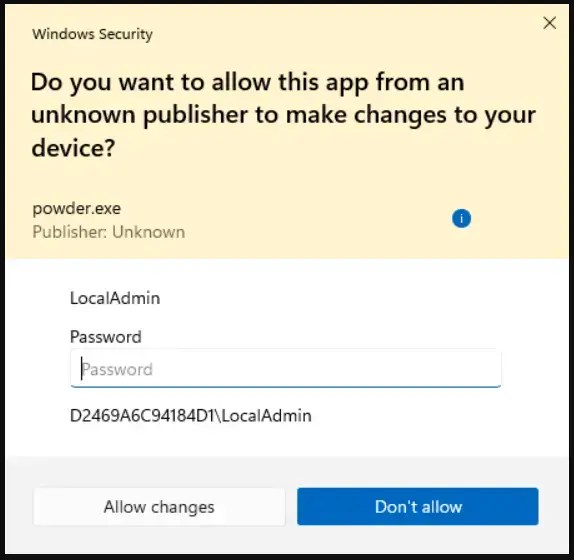
これで十分です。
結論:
セキュリティの強化: 新しい管理者保護機能は、より安全な環境をユーザーに提供し、信頼できないアプリケーションに関連するリスクを軽減します。 ユーザーフレンドリー: ホーム ユーザーは IT 部門の支援なしでこの機能を簡単に有効または無効にできるため、誰でも利用できるようになります。 ユーザー エクスペリエンスの向上: 色分けされた昇格リクエストのプロンプトにより、管理者権限に関するユーザーの認識と意思決定が向上します。 アクセスの合理化: Windows セキュリティ アプリからアクセスできるため、Windows 11 ユーザーにとって管理者権限の管理がこれまでになく簡単になりました。 将来への対応: この機能は、最新のセキュリティ慣行に合わせて、Windows オペレーティング システムのより堅牢なセキュリティ フレームワークに向けた一歩を表します。